La bibliothèque iTunes est une base de données qu’iTunes utilise pour organiser et stocker votre musique et d’autres médias. Les fichiers de votre bibliothèque iTunes suivent les médias que vous ajoutez à iTunes, la façon dont vous les avez organisés et d’autres informations telles que les listes de lecture, le nombre de lectures et les notes de chansons. Parfois, votre bibliothèque iTunes présente des problèmes. Par exemple: « Toute ma bibliothèque iTunes a disparu. Maintenant, je n’ai plus de musique. Aidez-moi s’il vous plait! »
La recherche dans Google, vous trouverez la bibliothèque iTunes manquante est un problème qui a troublé de nombreux utilisateurs d’Apple. Eh bien, iTunes ne devrait jamais rien supprimer de votre bibliothèque iTunes à moins que vous ne le supprimiez spécifiquement. De tels problèmes avec la bibliothèque iTunes apparaissent généralement après la mise à jour ou l’activation de la bibliothèque musicale iCloud dans iTunes. Si votre bibliothèque iTunes a disparu, restez calme, nous vous montrerons ici comment la réparer et récupérer la bibliothèque iTunes manquante.
- Solution 1: Reconstruire la bibliothèque iTunes sous Windows et Mac OS
- Solution 2: Restaurer la bibliothèque iTunes à partir d’un iPhone, d’un iPad ou d’un iPod
- Astuce bonus: Comment extraire des données de la sauvegarde iTunes
Solution 1: Reconstruire la bibliothèque iTunes sous Windows et Mac OS
Vous devez savoir qu’iTunes conserve une copie des bibliothèques iTunes précédentes chaque fois que vous passez à une nouvelle version d’iTunes. Une façon de résoudre le problème de disparition de la bibliothèque iTunes consiste à reconstruire votre bibliothèque iTunes à partir d’une précédente.
- Tout à fait iTunes. Accédez au dossier iTunes pour trouver votre fichier de bibliothèque iTunes (Bibliothèque iTunes.itl). Faites-le glisser sur votre bureau.
Emplacement de la bibliothèque iTunes:- Windows 8/7/Vista:/Utilisateurs/Nom d’utilisateur/Ma Musique/iTunes/
- Windows XP:/Documents et paramètres/nom d’utilisateur/Mes Documents/ Ma musique/iTunes/
- Mac OS X:/Utilisateurs/nom d’utilisateur/Musique/iTunes
- Dans le dossier iTunes, ouvrez le dossier « Bibliothèques iTunes précédentes” et recherchez le dernier fichier de Bibliothèque iTunes (Bibliothèque iTunes AAAA-MM-JJ.itl).
- Renommez le dernier fichier iTunes et copiez-le dans le dossier iTunes. Maintenant, ouvrez iTunes, vous verrez que votre bibliothèque iTunes manquante est de retour.
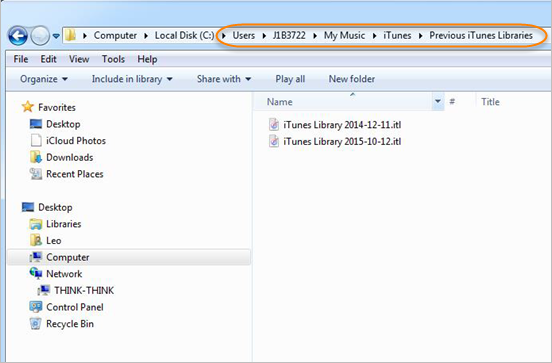
Remarque: Toutes les modifications que vous avez apportées à votre bibliothèque après les données que vous avez mises à jour, telles que les nouvelles listes de lecture que vous avez créées ou les chansons que vous avez ajoutées, peuvent être manquantes.
Solution 2: Restaurer la bibliothèque iTunes depuis un iPhone, un iPad ou un iPod
Si vous avez synchronisé votre bibliothèque iTunes sur votre iPhone, iPad ou iPod, vous pouvez utiliser iTunes Transfer pour ramener la bibliothèque iTunes manquante sur votre PC. Le logiciel peut détecter automatiquement la différence entre les fichiers de votre appareil et iTunes, et copie ce qui manque à iTunes, y compris la musique, les listes de lecture, les vidéos, les podcasts, iTunes U, les émissions de télévision, les vidéos musicales, les livres audio, etc.
- Exécutez l’outil de transfert iTunes sur votre ordinateur et connectez votre iPhone, iPad ou iPod via un câble USB.
- iTunes Transfer détecte automatiquement l’appareil iOS et l’affiche dans la fenêtre principale.
- Cliquez sur « Copier la musique de l’Appareil vers iTunes » puis « Démarrer ». Vérifiez ensuite les fichiers à copier et cliquez sur « Copier sur iTunes ».

Remarque: Le transfert iTunes permet également d’organiser parfaitement votre bibliothèque musicale iTunes. Avec elle, vous pouvez marquer votre musique, modifier la pochette, supprimer les doublons et supprimer les pistes manquantes / cassées.
Astuce bonus: Comment extraire des données de la sauvegarde iTunes
Autre que le lecteur de musique, iTunes est également un support commun par lequel les utilisateurs d’iPhone sauvegardent les données de leur appareil sur un ordinateur, afin qu’ils puissent restaurer des fichiers en cas de perte de données. Cependant, dans la plupart des cas, les utilisateurs n’ont besoin que d’afficher ou d’extraire une partie de la sauvegarde, qui n’est pas prise en charge. Pour éviter de gâcher votre appareil, vous pouvez utiliser un extracteur de sauvegarde iTunes à cette fin.
Jihosoft iTunes Extractor est un outil professionnel pour afficher, extraire et récupérer des données, y compris de la musique, des photos, des vidéos, des notes, etc., à partir de la sauvegarde iTunes de l’iPhone, de l’iPad & iPod Touch. Téléchargez et installez ce programme sur votre ordinateur Windows ou Mac, puis exécutez-le et il détectera automatiquement les sauvegardes iTunes disponibles sur votre ordinateur. Vous pouvez également spécifier l’emplacement si le dossier de sauvegarde par défaut est modifié.


Étapes faciles pour extraire les fichiers de sauvegarde iTunes:
- Étape 1. Exécutez l’application, sélectionnez la sauvegarde que vous souhaitez extraire et cliquez sur « Suivant”.
- Étape 2. Choisissez maintenant les types de fichiers que vous souhaitez extraire et cliquez sur « Suivant” pour numériser.
- Étape 3. Une fois l’analyse terminée, tous les fichiers numérisés seront affichés dans des catégories et activeront l’aperçu. Marquez ceux que vous voulez et cliquez sur « Récupérer » pour les enregistrer sur votre PC dans des formats lisibles.
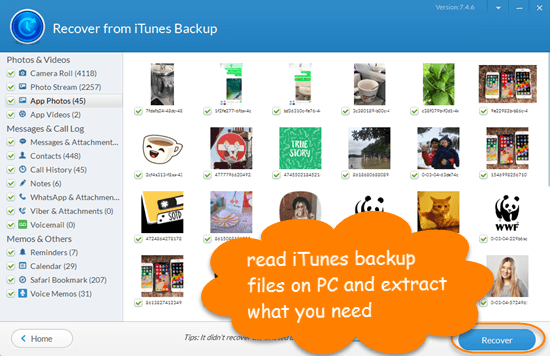
Bottom Line
La dernière décennie a vu la montée de nombreux outils musicaux, comme Spotify, mais beaucoup d’utilisateurs iOS ont été habitués à iTunes, non seulement pour jouer des chansons, mais aussi pour la fonction de sauvegarde iTunes. Nous espérons que les solutions ci-dessus peuvent vous aider à restaurer la bibliothèque iTunes. Il vous est également fortement suggéré d’essayer l’extracteur de sauvegarde iTunes pour revoir vos anciens souvenirs.